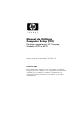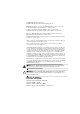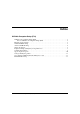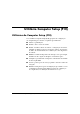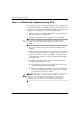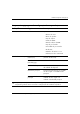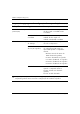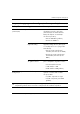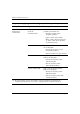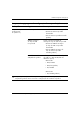Computer Setup (F10) Utility Guide
2 Manual do Utilitário Computer Setup (F10)
Utilitário Computer Setup (F10)
Usar os utilitários do Computer Setup (F10)
Só é possível ter acesso ao Computer Setup (programa de configuração
do computador) ligando o computador ou reiniciando o sistema. Para
aceder ao menu Computer Setup Utilities (Utilitários do programa de
configuração do computador), proceda do seguinte modo:
1. Ligue ou reinicie o computador. No Windows, clique em Iniciar >
Encerrar > Reiniciar o computador.
2. Quando o computador iniciar o arranque, prima a tecla F10.
✎
Se não aceder ao Computer Setup enquanto o computador está
a efectuar o arranque, deve reiniciá-lo novamente para aceder
ao utilitário.
3. Serão apresentadas dez cabeçalhos no menu Computer Setup
Utilities.
4. Utilize as teclas de seta (para cima e para baixo) para seleccionar
o cabeçalho apropriado. Utilize as teclas de seta (para cima e para
baixo) para seleccionar a opção pretendida e, em seguida, prima
a tecla Enter. Para regressar ao menu do Computer Setup Utilities,
prima a tecla Esc.
5. Para aplicar e guardar as alterações, seleccione Save Settings
and Exit (Guardar definições e sair).
❏ Se efectuou alterações que não pretende aplicar, seleccione
Exit Without Saving (Sair sem guardar).
❏ Para repor as definições de fábrica, seleccione Load Default
Settings (Carregar definições padrão). Esta opção irá restaurar
as predefinições originais do sistema.
CUIDADO: NÃO desligue o computador enquanto a ROM estiver a guardar
as alterações ao F10 Computer Setup (programa de configuração do
computador), porque o CMOS pode ficar danificado. É seguro desligar
o computador depois de sair do ecrã F10 Setup (F10 Configuração).